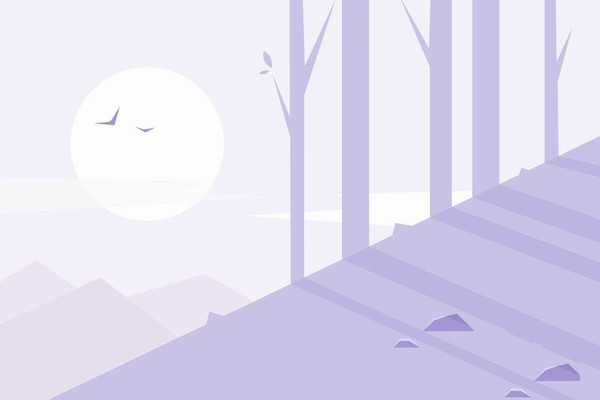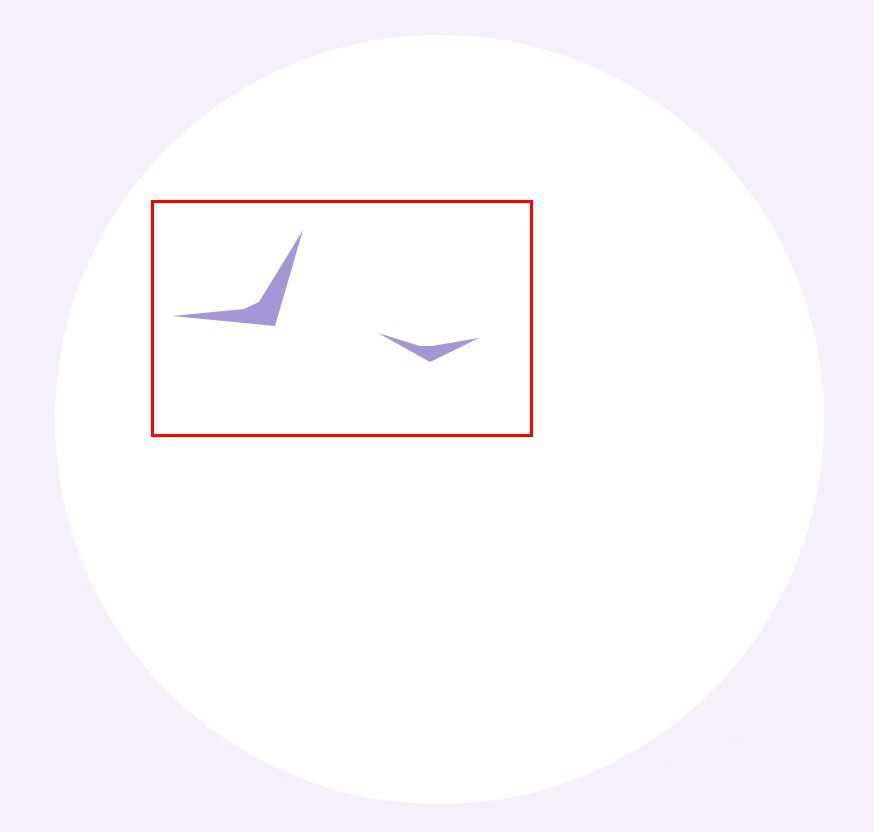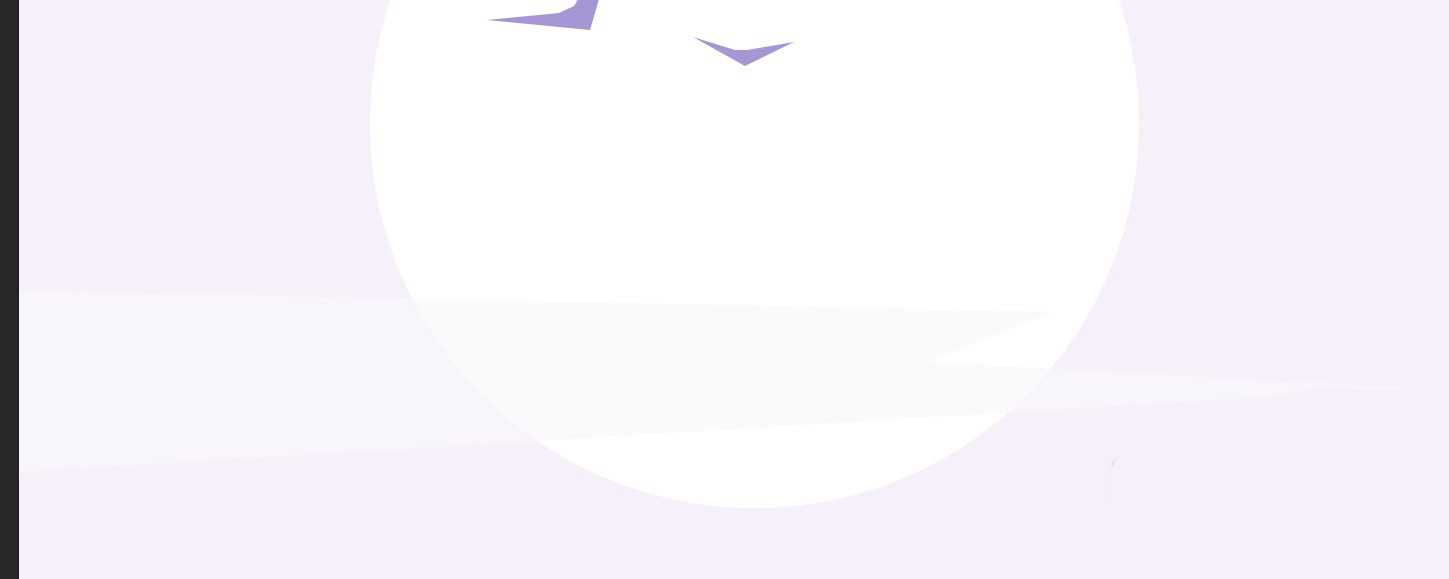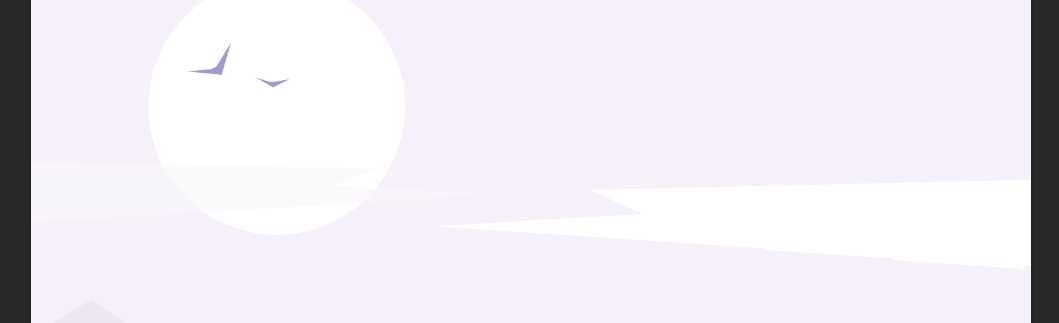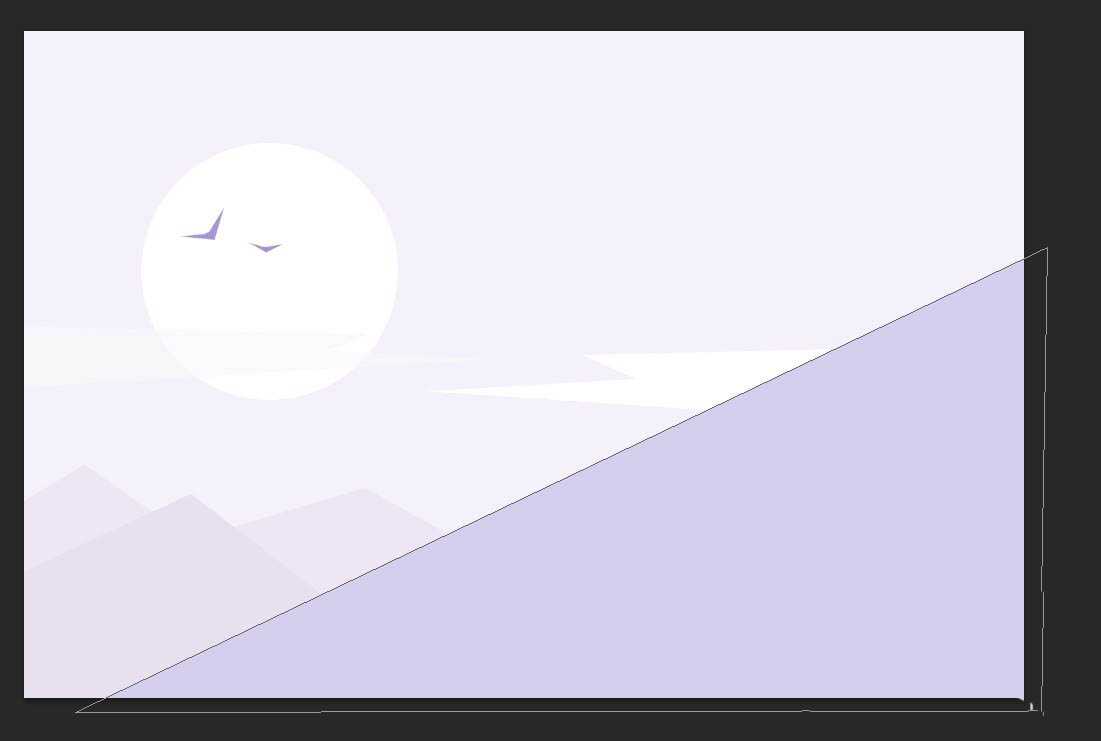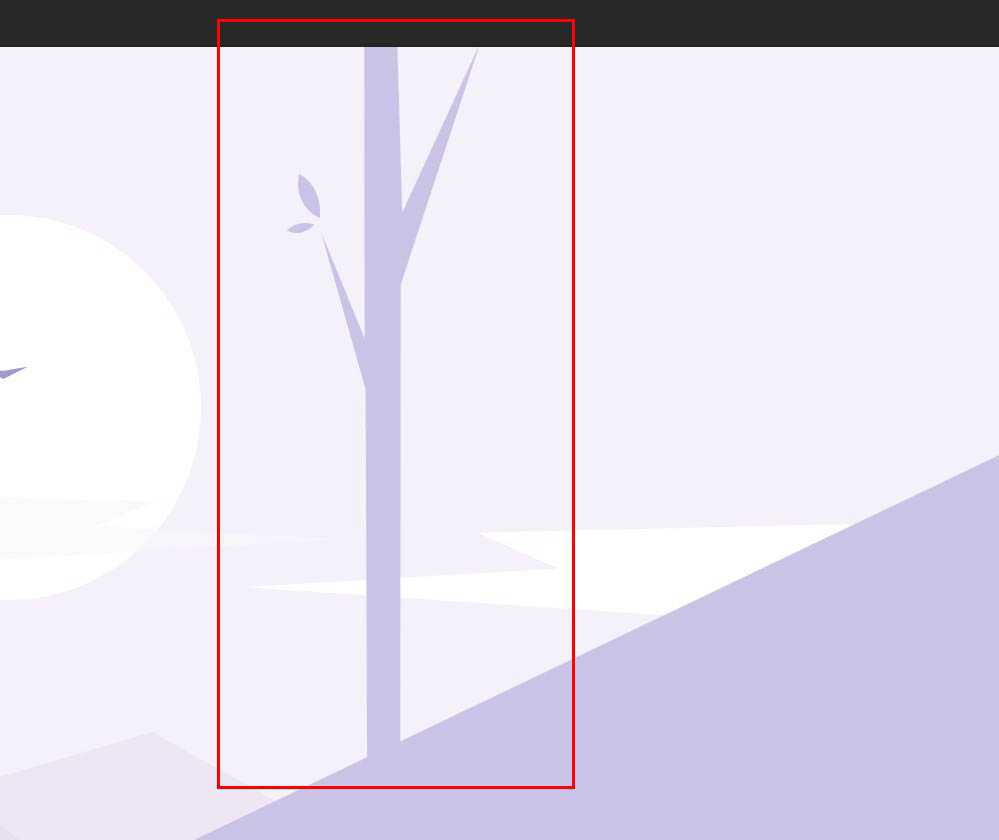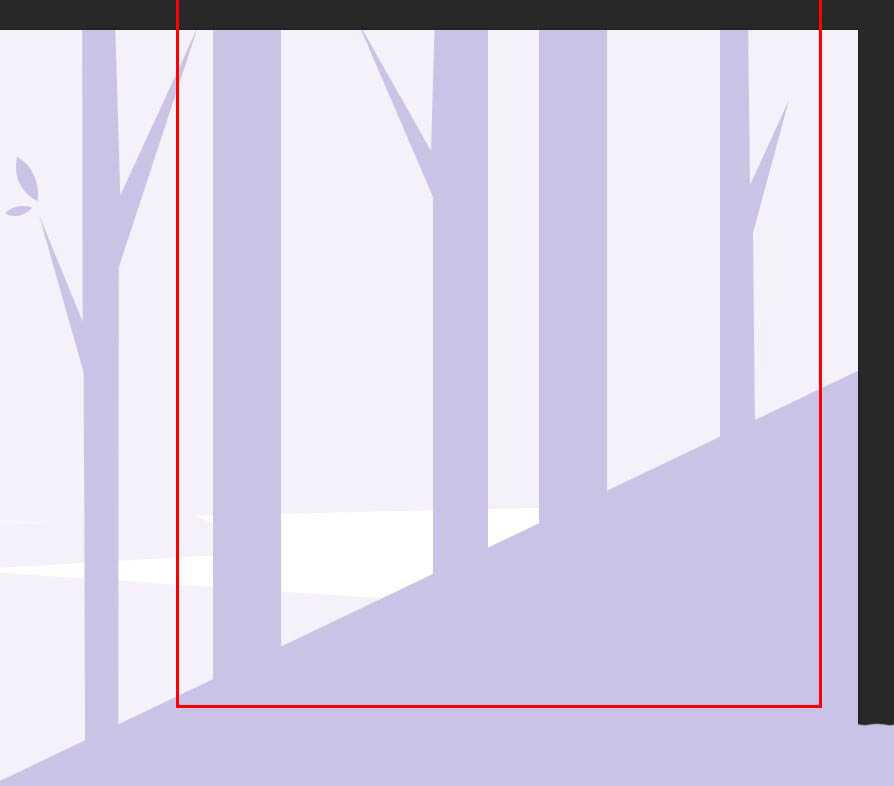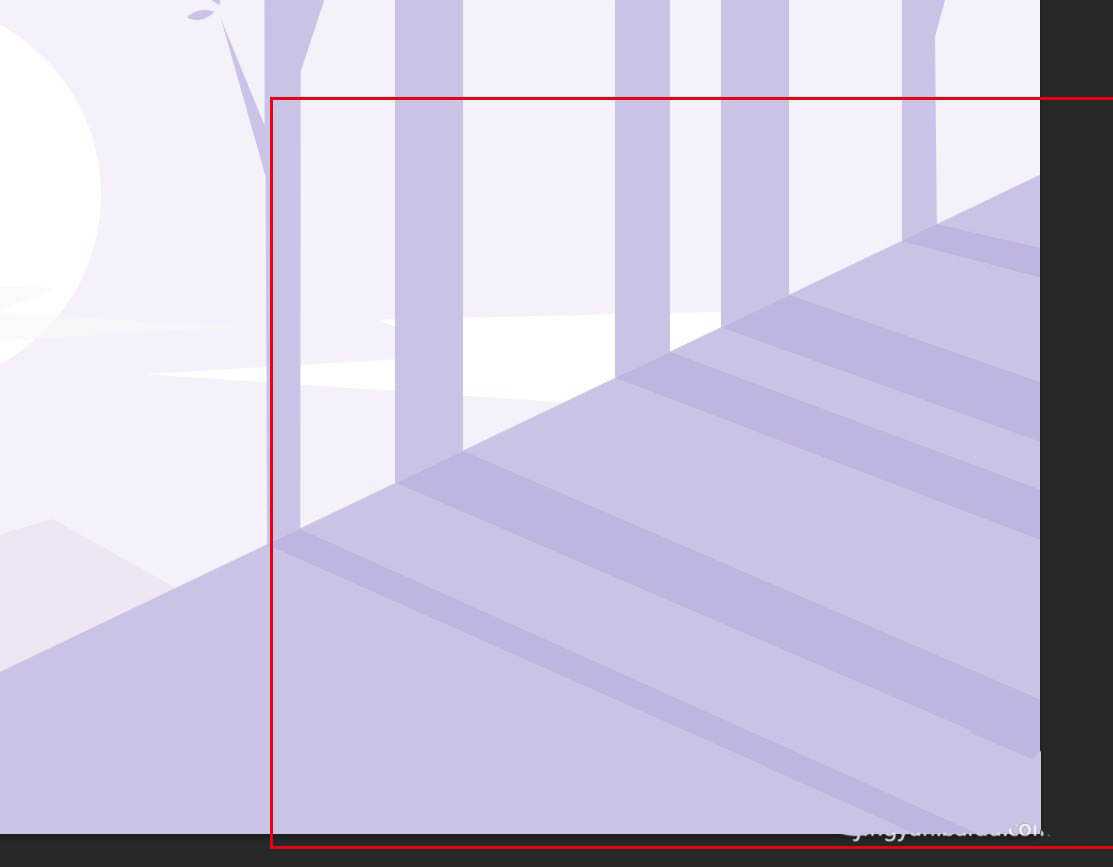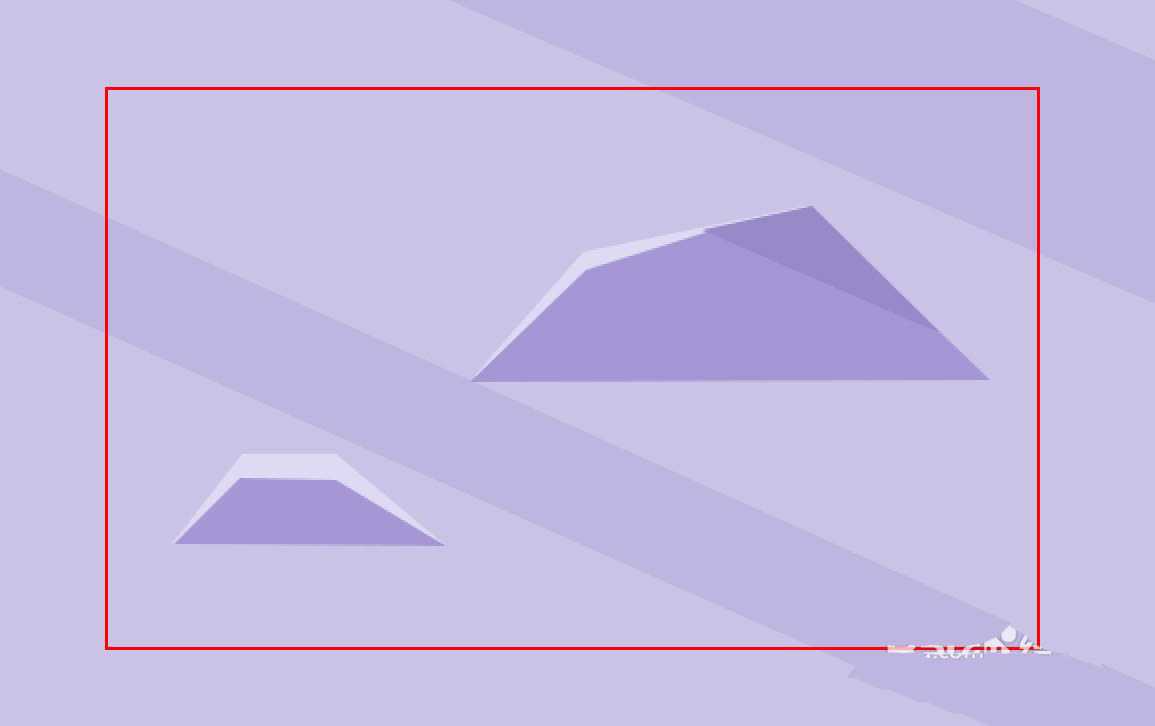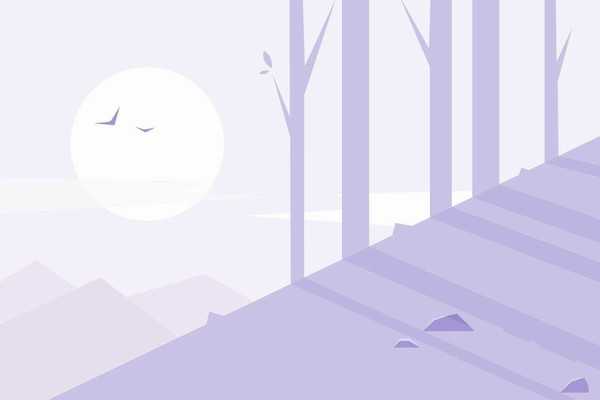ps怎么手绘扁平化效果的静谥森林插画?
(编辑:jimmy 日期: 2025/12/29 浏览:3 次 )
插画的绘制软件有很多,在PS里,一样可以绘制扁平化风格的插画。先看效果图,下面的图该怎么绘制出来呢?下面我们就来看看详细的教程。
1、新建文档,填充背景,如图。
2、用钢笔工具画出山,注意山的层次关系,一山一图层。如图。
3、画出月亮。
4、画出飞雁。
5、画出云彩,不透明度设置为70%。
6、画出右侧的云彩。
7、画出地面。
8、画第一棵树。
9、依次画出其它的树。
10、树的倒影。
11、画出石头。
12、再作一些简单的修饰,调整图层顺序,完成最终效果。
以上就是ps手绘扁平化效果的静谥森林插画的教程,希望大家喜欢,请继续关注。
相关推荐:
ps怎么手绘魔方? ps画魔方的教程
ps怎么手绘临摹哆啦A梦? ps叮当猫的画法
ps结合ai设计黑白手绘春分字体海报的教程
下一篇:PS怎么守护逼真的牵牛花插画? ps画牵牛花的教程